Jedes Mal, wenn wir einen Computer häufig verwenden und insbesondere wenn er mit dem Internet verbunden ist, sind wir Viren- oder Malware-Angriffen ausgesetzt, die sowohl die Leistung unserer Geräte als auch den Zugriff auf wichtige Daten beeinträchtigen können. Deshalb ist Sicherheit sehr wichtig und Microsoft ist sich dessen bewusst. Aus diesem Grund bietet es Windows 10 mit einem eigenen Antivirus namens Windows Defender kostenlos .
Windows Defender verfügt über Antiviren- und Antispyware-Funktionen, die Bedrohungen erkennen und die Systemleistung in Echtzeit überwachen. Dafür ist es sehr wichtig, dass wir es gut konfiguriert haben. Deshalb werden wir Ihnen das sagen drei grundlegende Optionen Wir müssen in Windows Defender überprüfen, damit wir gut geschützt sind.
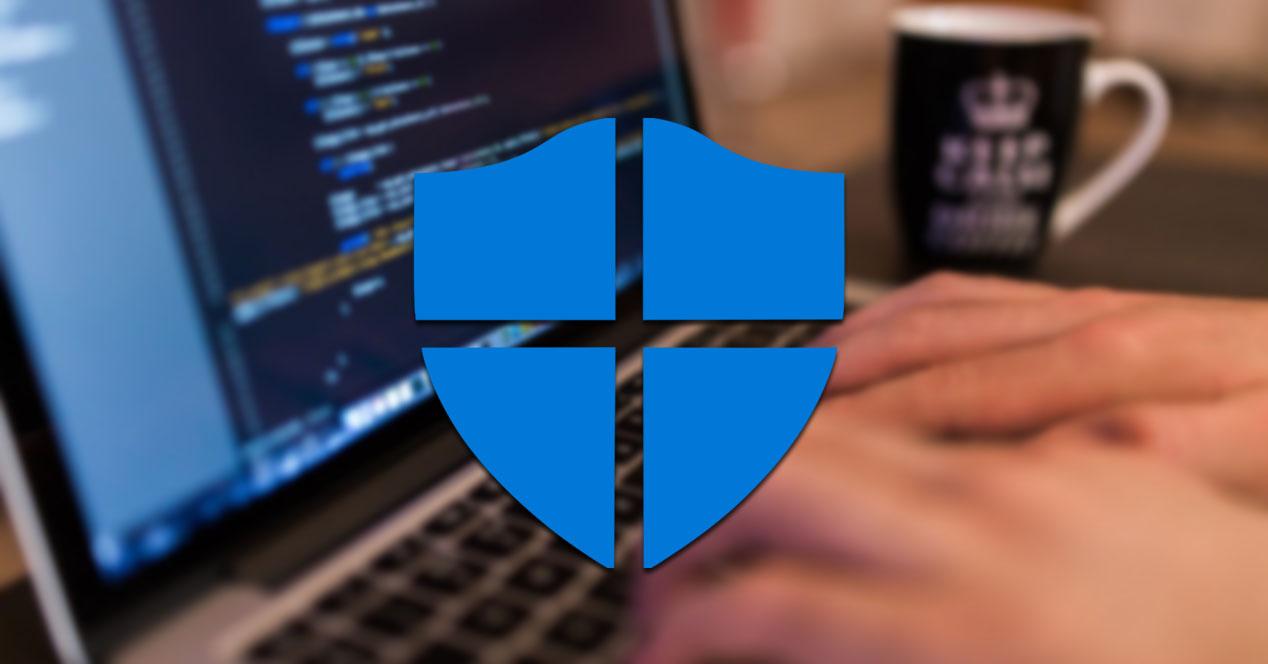
Zu überprüfende Windows Defender-Optionen
Echtzeitschutz
Der Echtzeitschutz, den Windows Defender uns bietet, ist dafür verantwortlich, nach allen Arten von Malware zu suchen, um zu verhindern, dass diese auf unserem Computer installiert oder ausgeführt wird. Auf diese Weise ist es verantwortlich für Analysieren Sie das Gerät regelmäßig, um es zu schützen . Wir können darauf zugreifen von der “Antivirus und Schutz vor Bedrohungen “. Später in der “Antivirus und Einstellungen für den Bedrohungsschutz “, klicken Sie auf„ Einstellungen verwalten “. Hier muss das Feld „Echtzeitschutz“ blau aktiviert sein.
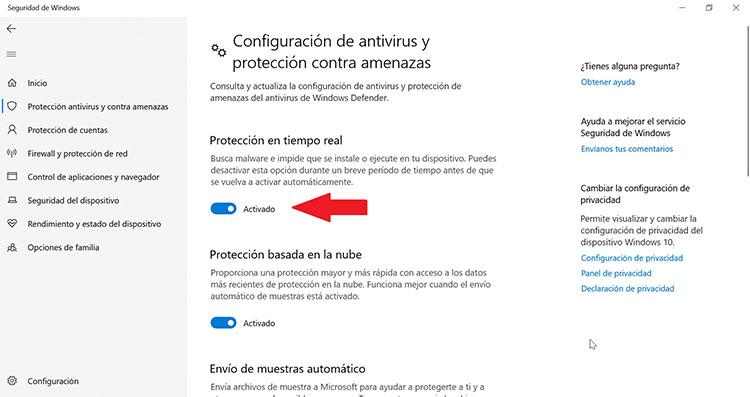
Manipulationsschutz
Dieser Kurs ist ein Sicherheitsmaßnahme Eingebunden in Windows Defender, das die Antivireneinstellungen automatisch schützt, um zu verhindern, dass Anwendungen von Drittanbietern oder bösartige Malware verwendet werden Ändern dieser Einstellungen . Um wieder darauf zugreifen zu können, müssen wir auf den Abschnitt „Antivirus- und Bedrohungsschutz“ zugreifen. Klicken Sie erneut in den "Einstellungen für Virenschutz und Bedrohungskontrolle" auf "Einstellungen verwalten". Wir gehen zum unteren Bildschirmrand und stellen sicher, dass das Feld „Schutz vor Änderungen“ blau aktiviert ist.
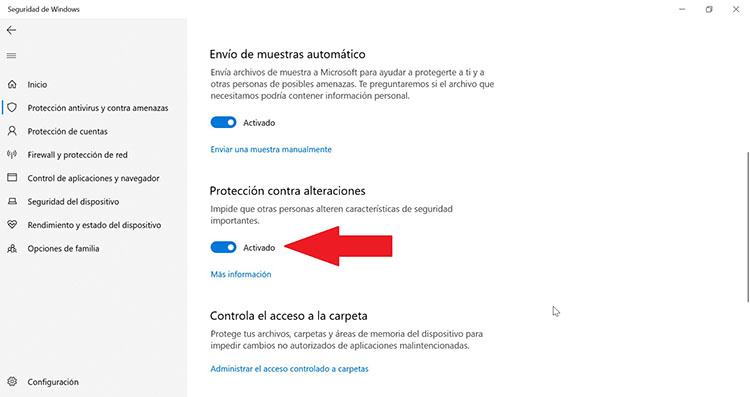
Schutz vor Ransomware
Dieser Schutz ist sehr wichtig, da er uns hilft Schützen Sie Dateien vor Bedrohungen wie Ransomware sowie die Möglichkeit zu bieten, sie im Falle eines Angriffs wiederherzustellen. Um gut geschützt zu sein, muss die Ordnerzugriffskontrolle aktiviert sein. Auf diese Weise schützt Windows Defender unsere Dateien, Ordner und Bereiche des Gerätespeichers und verhindert so unbefugte Änderungen.
Außerdem können wir auf den "Blockverlauf", die "Geschützten Ordner" und "Einer Anwendung den Zugriff auf einen der kontrollierten Ordner erlauben" zugreifen. Darüber hinaus können wir konfigurieren Microsoft Onedrive, Microsofts Cloud-Speicherdienst gegen Ransomware-Angriffe. Wir können über den "Viren- und Bedrohungsschutz" darauf zugreifen. Wenn wir hier nach unten scrollen, finden wir am Ende die Option "Schutz vor Ransomware" und klicken auf "Schutz vor Ransomware verwalten". Auf dem nächsten Bildschirm stellen wir sicher, dass die Option „Zugriff auf den Ordner steuern“ mit blauem Licht aktiviert ist.

